Windows 11에서 시스템 복원을 수행하는 단계

오류나 충돌이 발생하는 경우, Windows 11에서 시스템 복원을 수행하여 장치를 이전 버전으로 롤백하는 단계를 따르세요.
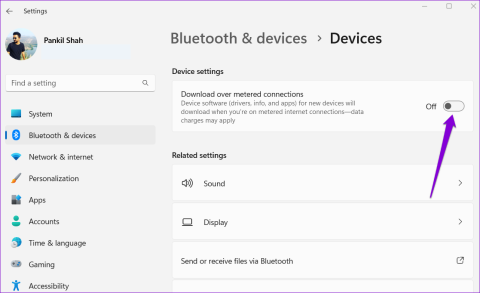
빠른 팁
"측정 연결로 인해 설정이 완료되지 않았습니다." 오류는 일반적으로 Bluetooth 장치를 페어링할 때 발생하며 Windows에서는 관련 드라이버를 다운로드할 수 없습니다. 이를 방지하려면 Windows가 데이터 통신 연결을 통해 드라이버를 다운로드하도록 허용해야 합니다.
1단계: Windows 키 + I를 눌러 설정 앱을 엽니다.
2단계: Bluetooth 및 장치 탭 으로 전환 하고 장치를 클릭합니다 .
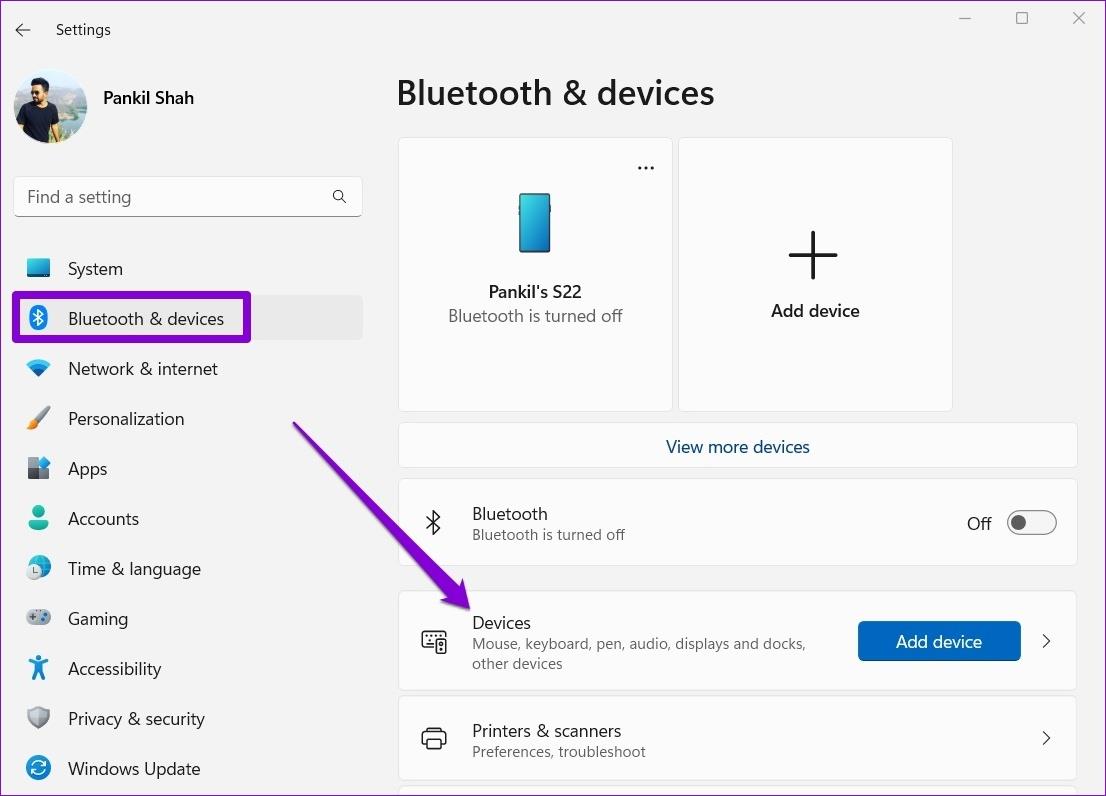
3단계: 데이터 통신 연결을 통한 다운로드 토글을 켭니다 .
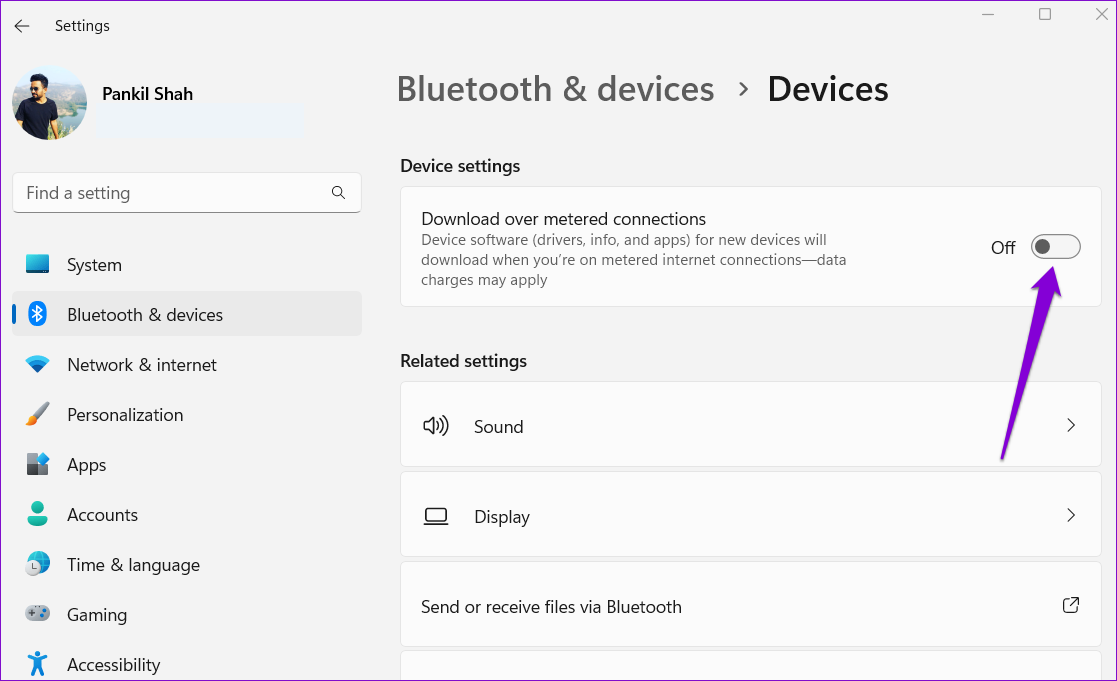
Bluetooth 장치를 연결하여 작동하는지 확인해보세요.
오류가 지속되면 Windows에서 데이터 통신 연결을 일시적으로 비활성화할 수 있습니다. 방법은 다음과 같습니다.
1단계: Windows 키 + X를 눌러 고급 사용자 메뉴를 열고 목록에서 네트워크 연결을 선택합니다.
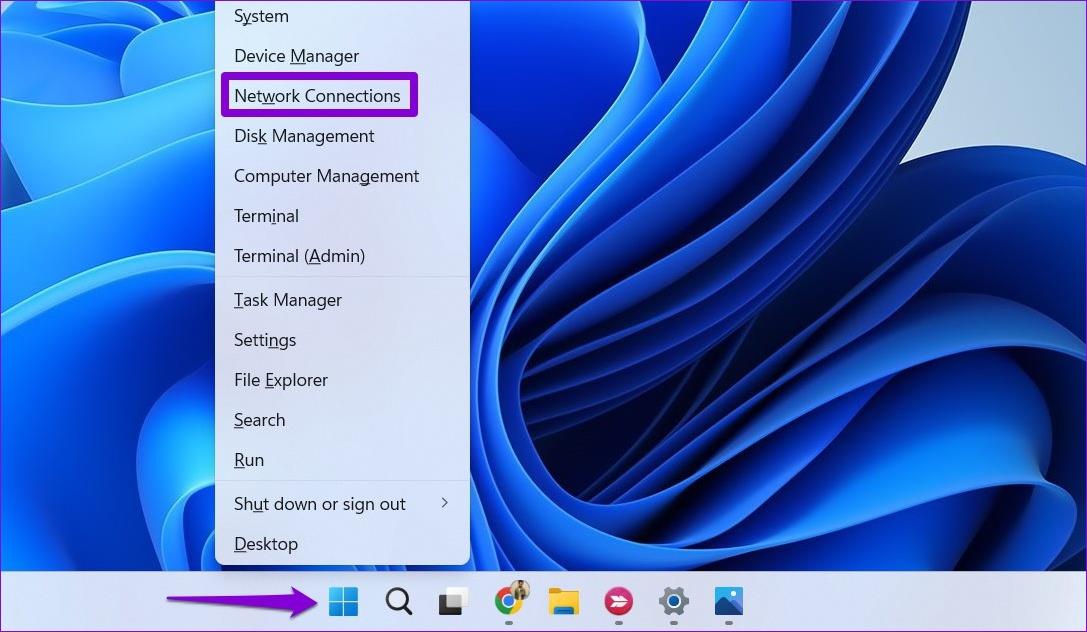
2단계: 화면 상단에서 속성을 선택하여 네트워크 속성을 엽니다.
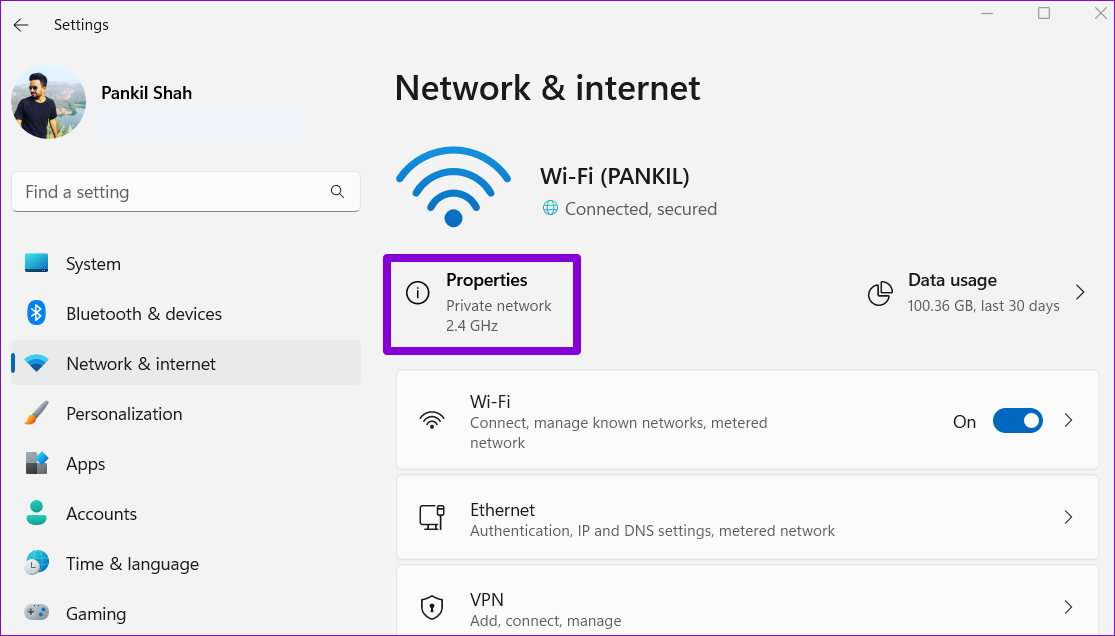
3단계: 데이터 통신 연결 옵션을 비활성화합니다 .
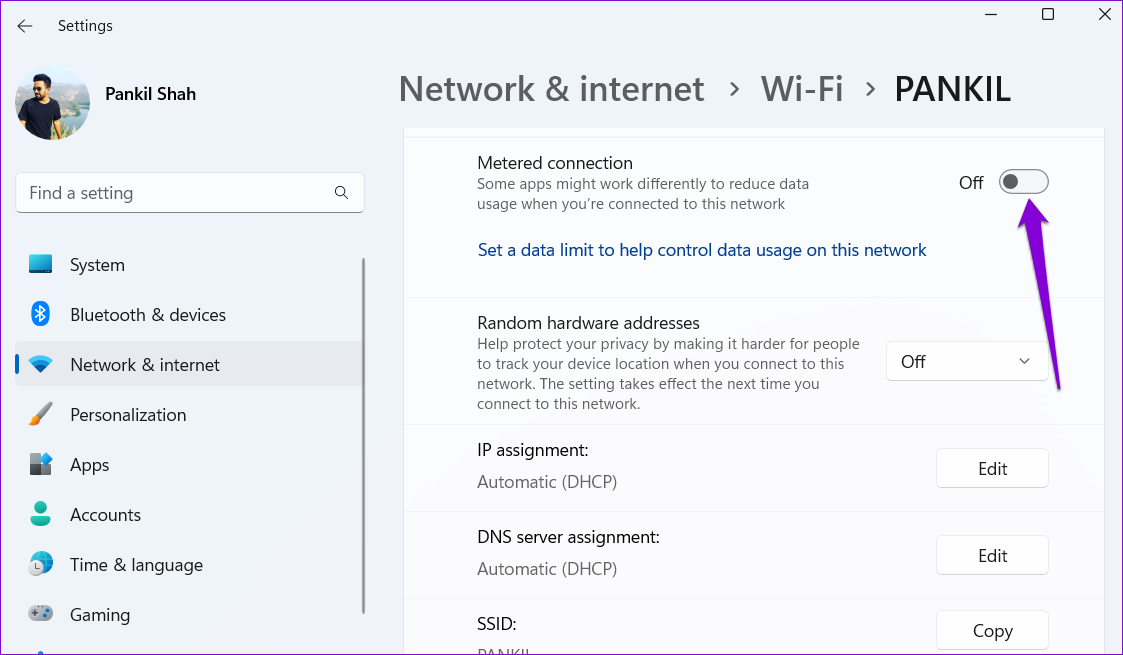
데이터 통신 연결을 비활성화한 후에도 "데이터 통신 연결로 인해 설정이 완료되지 않았습니다" 오류가 지속되면 Bluetooth 장치의 페어링을 해제 한 후 다시 페어링해 보세요.
1단계: Windows 키 + I를 눌러 설정 앱을 엽니다.
2단계: Bluetooth 및 장치 탭 으로 이동합니다 . Bluetooth 장치 옆에 있는 점 3개 메뉴 아이콘을 클릭 하고 장치 제거 를 선택합니다 .
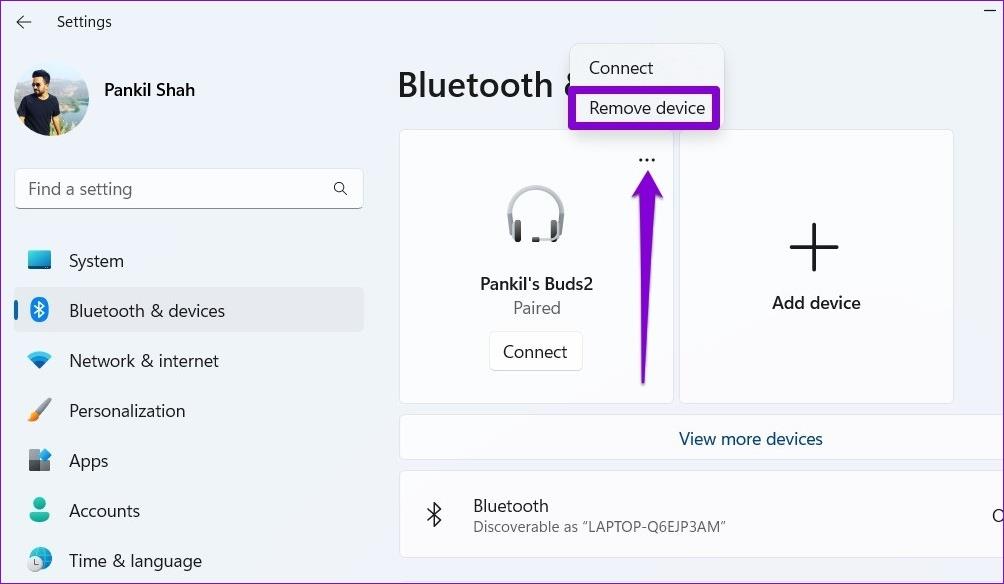
3단계: 예를 선택하여 확인합니다.
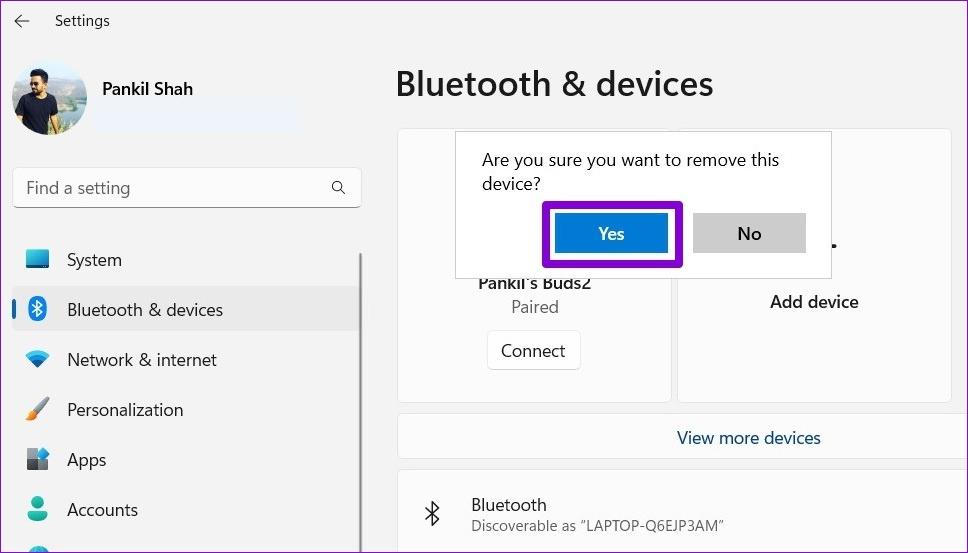
4단계: 장치 추가 버튼을 클릭 하고 화면의 지시에 따라 장치를 다시 페어링합니다.
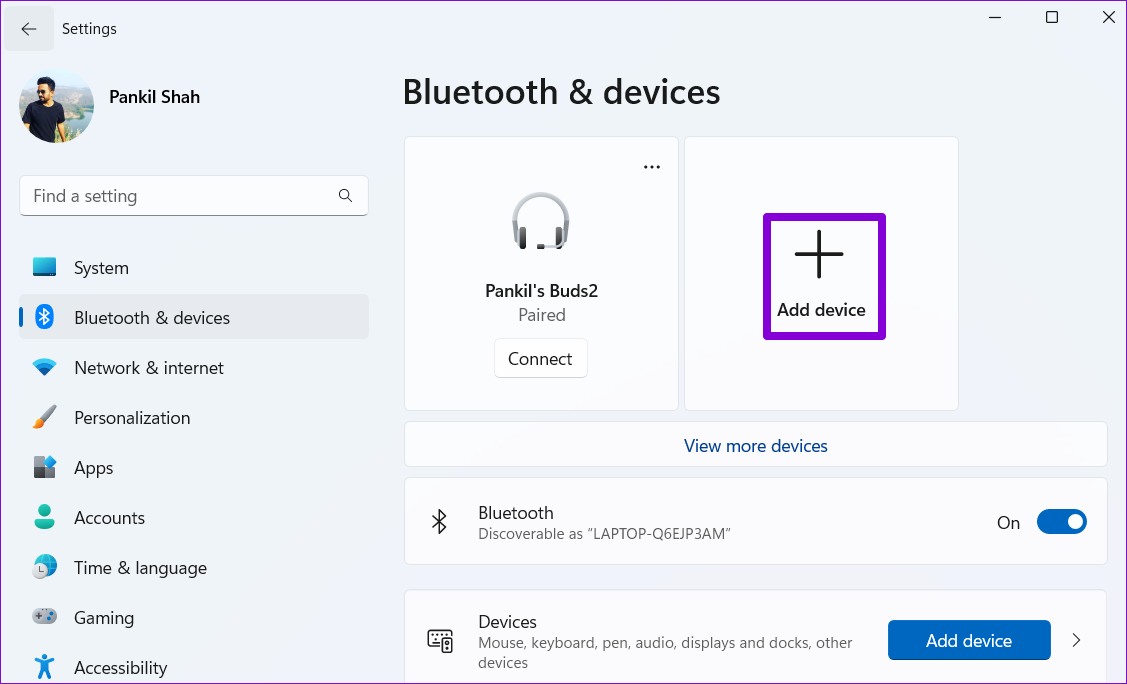
네트워크 연결 문제는 Windows에서 "측정 연결로 인해 설정이 완료되지 않았습니다" 오류를 유발할 수도 있습니다. 다행히 Windows 11에는 일반적인 네트워크 문제를 자체적으로 감지하고 해결할 수 있는 문제 해결사가 포함되어 있습니다. 실행 방법은 다음과 같습니다.
1단계: 작업 표시줄에서 검색 아이콘을 클릭하고 문제 해결 설정 을 입력한 후 Enter 키를 누릅니다 .
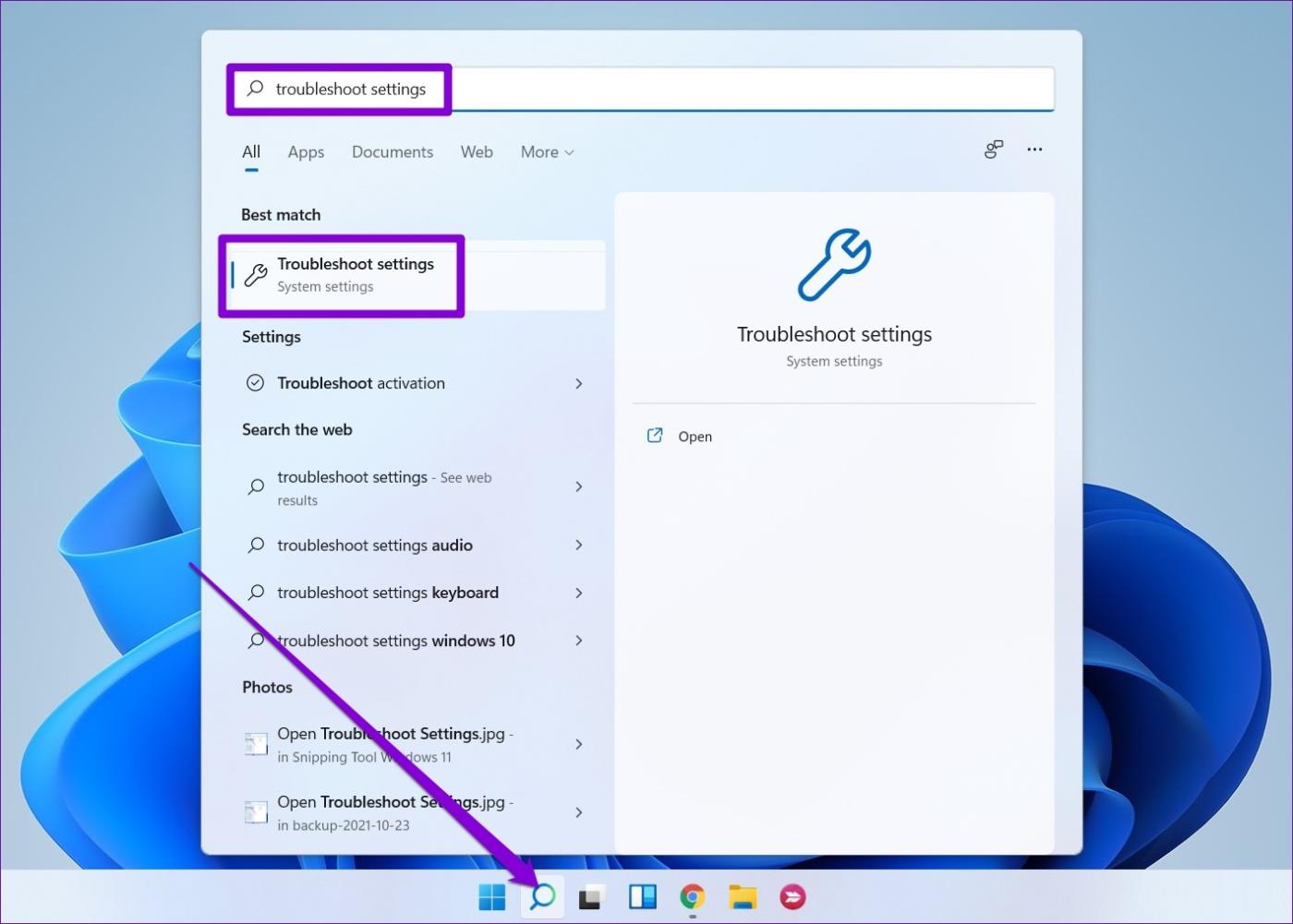
2단계: 기타 문제해결 도구 로 이동합니다 .
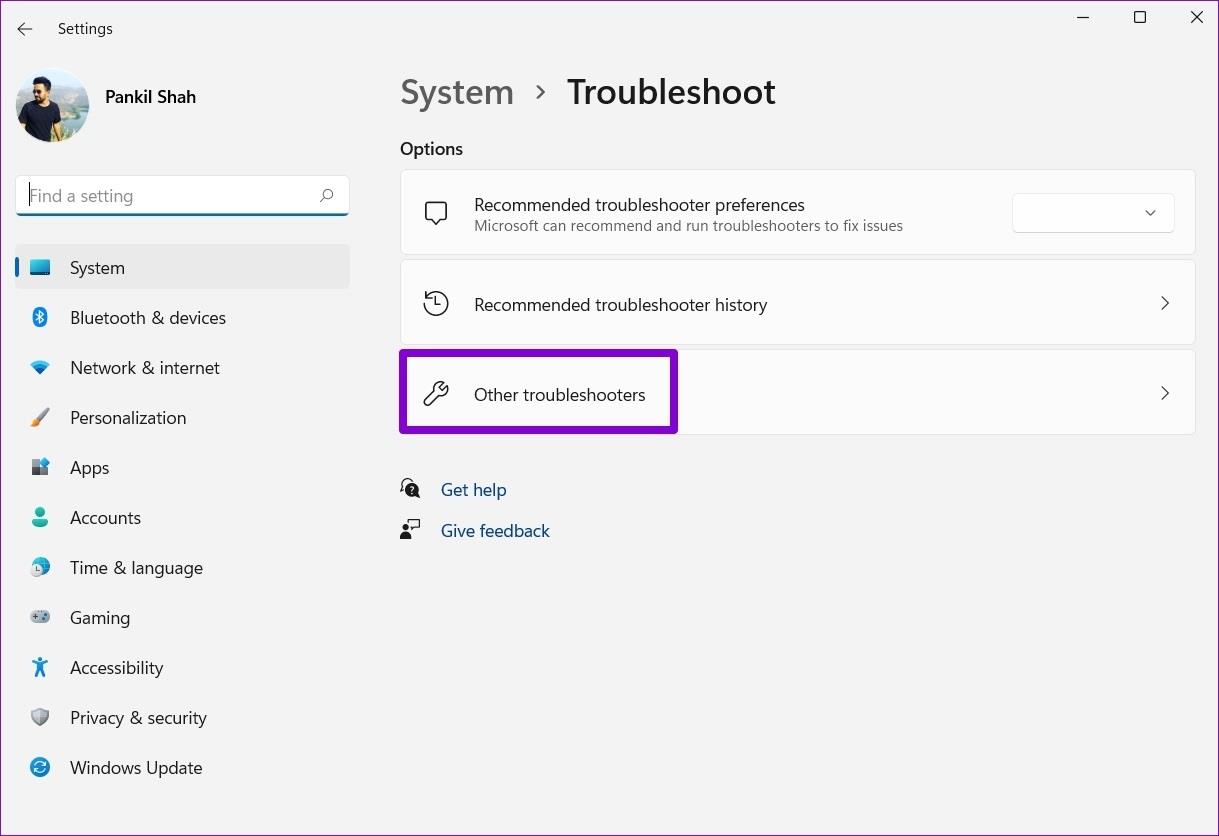
3단계: 인터넷 연결 옆에 있는 실행 버튼을 클릭하세요 .
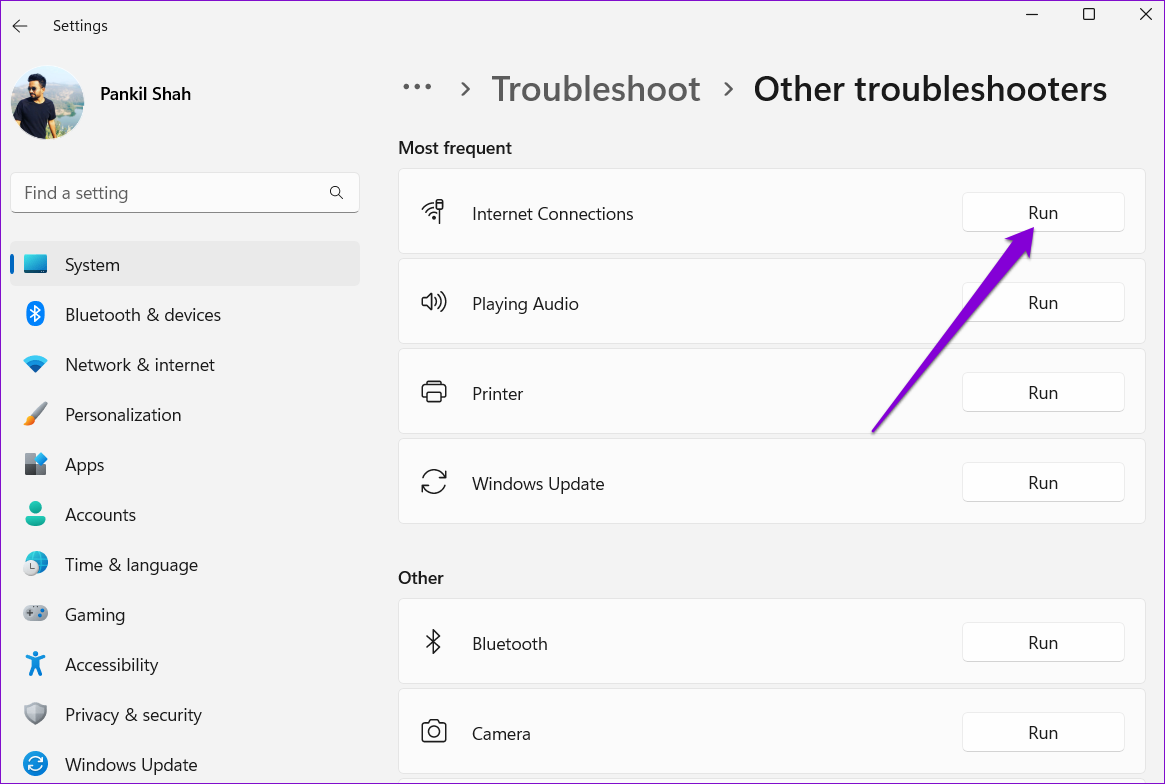
문제 해결사가 네트워크 문제를 감지하고 해결하도록 허용합니다. 그 후에는 문제 없이 장치를 페어링할 수 있습니다.
Windows 11의 네트워크 설정 중 하나가 "데이터 통신 연결로 인해 설정이 완료되지 않았습니다" 오류를 일으킬 가능성이 있습니다. 모든 네트워크 설정을 진행하는 것보다 재설정하고 다시 시작하는 것이 더 쉽습니다.
이 프로세스를 수행하면 저장된 네트워크와 Bluetooth 장치가 제거되고 모든 네트워크 설정이 기본값으로 재설정됩니다.
1단계: Windows 키 + I를 눌러 설정 앱을 시작합니다. 네트워크 및 인터넷 탭 에서 고급 네트워크 설정을 클릭합니다 .
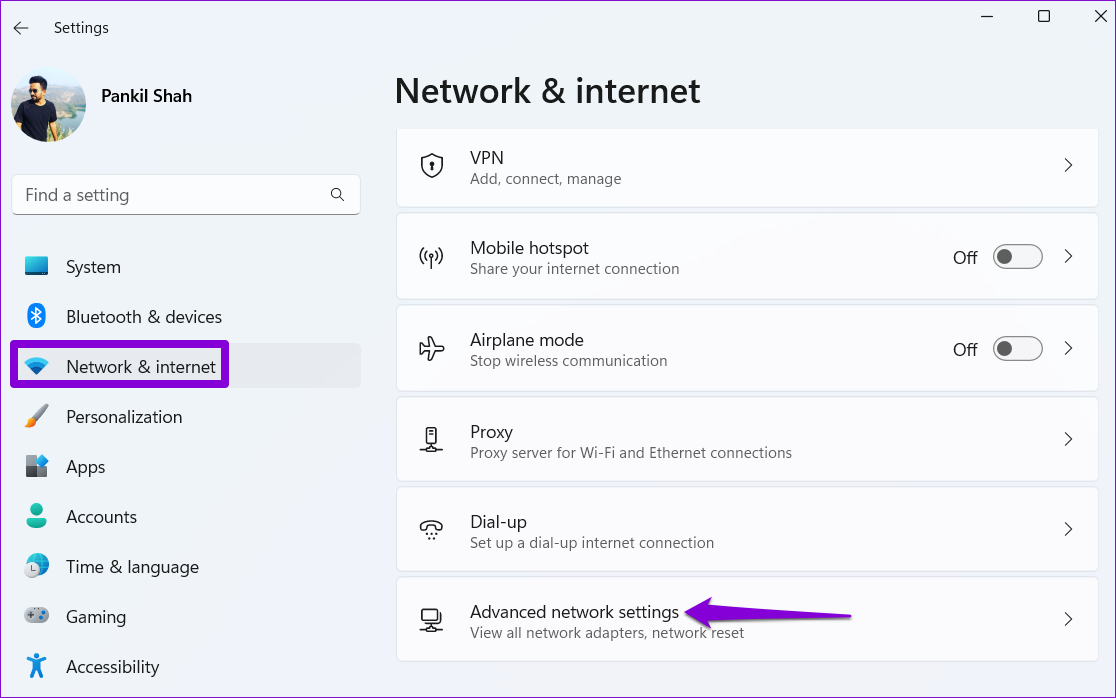
2단계: 추가 설정에서 네트워크 재설정을 클릭합니다 .
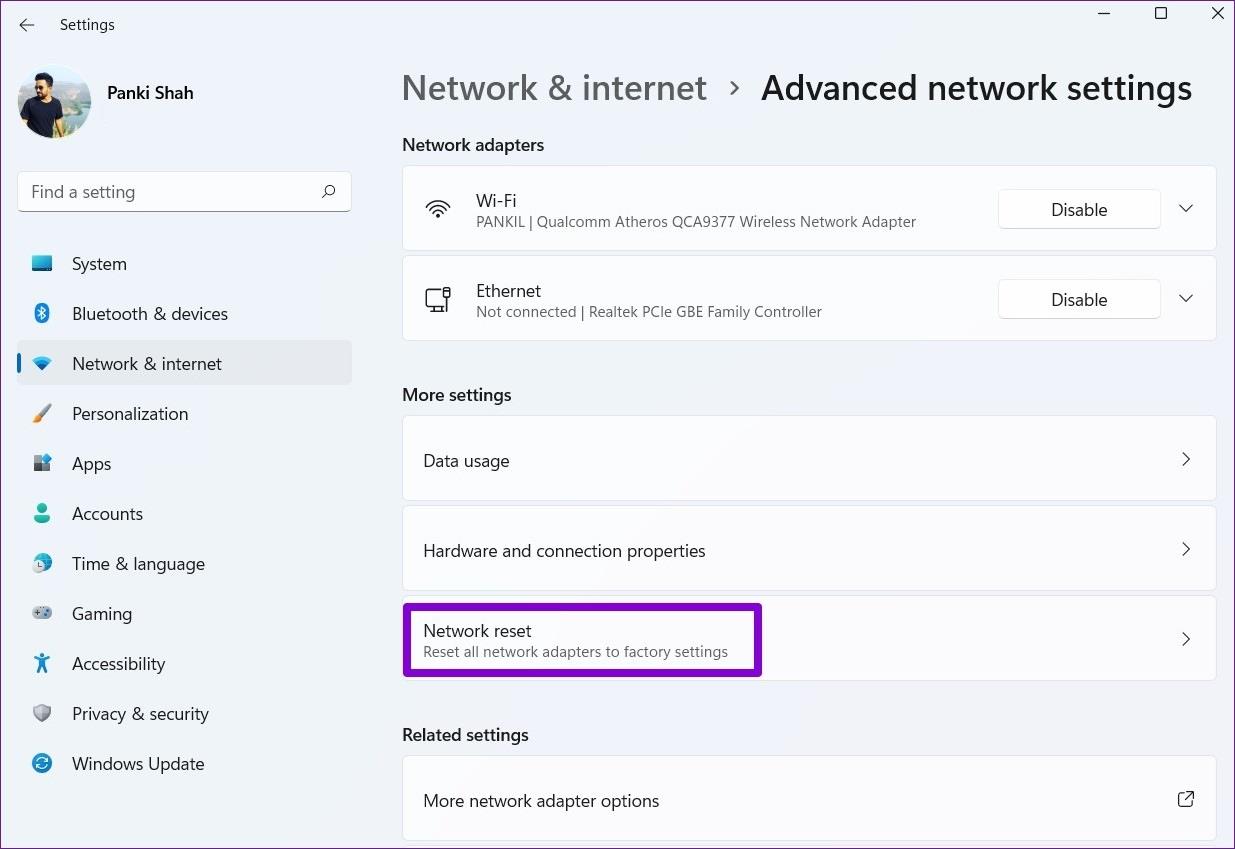
3단계: 네트워크 재설정 옆에 있는 지금 재설정 버튼을 클릭합니다 .
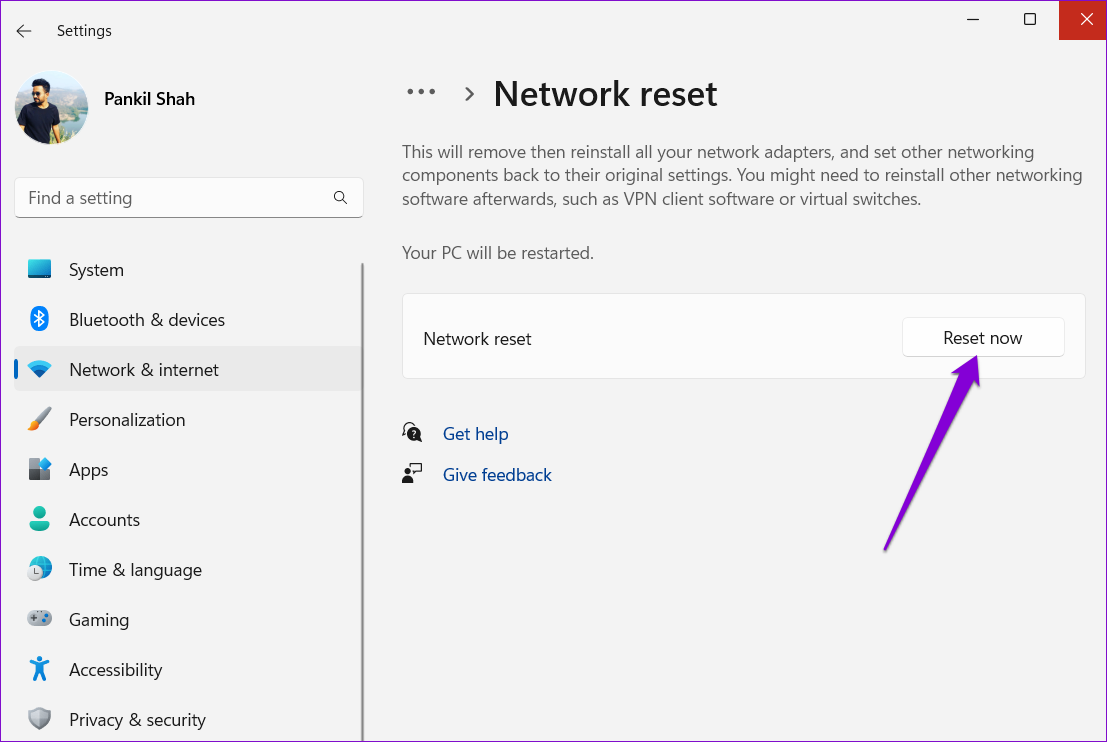
프로세스가 완료될 때까지 기다렸다가 PC를 재부팅하세요. 그런 다음 Bluetooth 장치를 성공적으로 페어링할 수 있는지 확인하세요.
오류나 충돌이 발생하는 경우, Windows 11에서 시스템 복원을 수행하여 장치를 이전 버전으로 롤백하는 단계를 따르세요.
마이크로소프트 오피스의 최고의 대안을 찾고 있다면, 여기 6가지 훌륭한 솔루션이 있습니다.
이 튜토리얼은 명령 프롬프트를 특정 폴더 위치에서 열 수 있는 윈도우 데스크탑 바로가기 아이콘을 만드는 방법을 보여줍니다.
자리를 비운 동안 다른 사람이 컴퓨터에 접근하지 못하게 하려면? 윈도우 11에서 화면을 잠그는 효율적인 방법들을 시도해 보세요.
최근 업데이트 설치 후 컴퓨터에 문제가 있는 경우 손상된 Windows 업데이트를 수정하는 여러 가지 방법을 찾아보세요.
Windows 11의 내레이터 기능에 짜증이 나십니까? 여러 가지 쉬운 방법으로 내레이터 음성을 비활성화하는 방법을 알아보세요.
Windows 11 PC에서 삭제 확인 대화 상자를 비활성화하고 싶으신가요? 이 기사를 통해 다양한 방법을 확인해보세요.
여러 개의 이메일 수신함을 유지하는 것은 특히 중요한 이메일이 양쪽에 도착하는 경우 골칫거리가 될 수 있습니다. 이 기사에서는 PC 및 Apple Mac 장치에서 Microsoft Outlook과 Gmail을 동기화하는 방법을 보여줍니다.
키보드가 중복 공백을 입력하는 경우 컴퓨터를 재시작하고 키보드를 청소하세요. 그런 다음 키보드 설정을 확인하세요.
원격 데스크톱을 통해 컴퓨터에 연결할 때 "Windows는 프로파일을 로드할 수 없기 때문에 로그온할 수 없습니다." 오류를 해결하는 방법을 보여줍니다.






